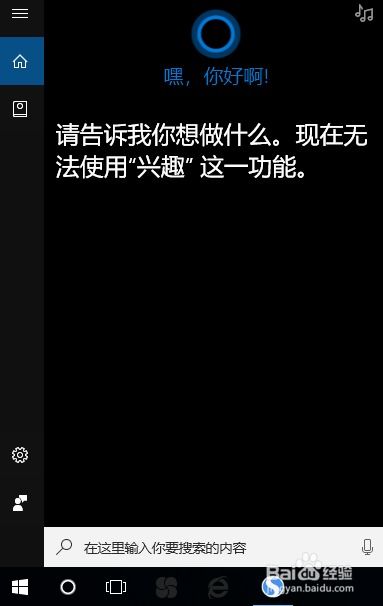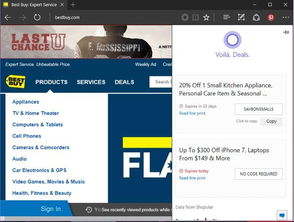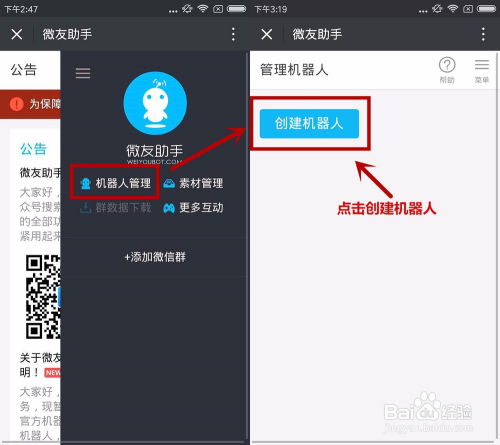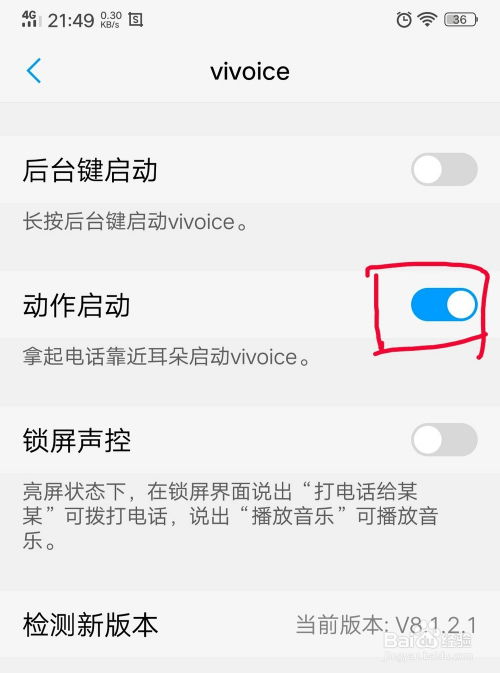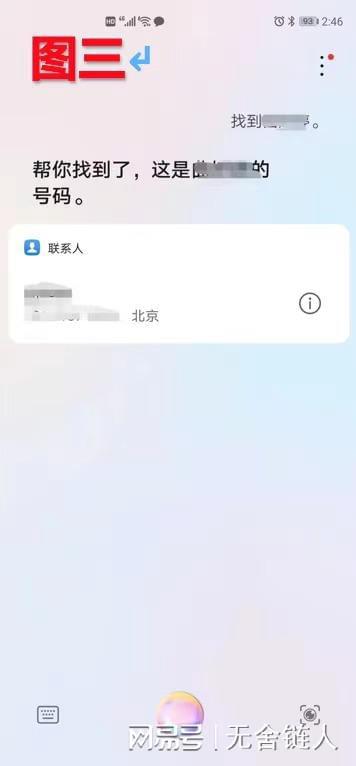轻松学会:如何开启Cortana智能助手
怎样打开Cortana?
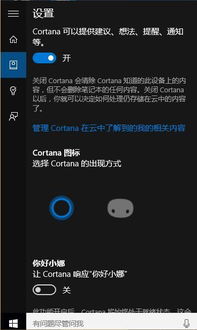
Cortana(小娜)是微软发布的全球第一款个人智能助理,它能够了解用户的喜好和习惯,帮助用户进行日程管理、问题回答等。作为微软在操作系统领域的一项重要创新,Cortana不仅为Windows用户带来了全新的交互体验,还大大提升了用户的工作效率和生活便利性。那么,如何打开并使用Cortana呢?下面我们就来详细介绍一下。

一、在Windows 10中打开Cortana

对于Windows 10用户来说,打开Cortana非常简单,因为Cortana已经被深度整合到系统中。以下是具体步骤:
1. 点击任务栏左侧的搜索框或麦克风图标:
在Windows 10的任务栏左侧,通常有一个搜索框(有时是一个麦克风图标),这就是Cortana的入口。
点击搜索框或麦克风图标,即可激活Cortana,开始与她进行交互。
2. 使用语音指令唤醒Cortana(如果已开启语音识别):
默认情况下,Windows 10允许用户使用“嘿,Cortana”这一语音指令来唤醒Cortana。
要使用这一功能,首先需要在Cortana设置中开启语音识别功能。
开启后,只需在桌面或任何支持Cortana的界面中说出“嘿,Cortana”,即可唤醒她并进行语音指令输入。
3. 通过键盘快捷键打开Cortana:
Windows 10还提供了一种通过键盘快捷键打开Cortana的方式。
默认情况下,按下“Windows键+C”即可打开Cortana搜索框,开始输入指令或问题。
二、在Windows 11中打开Cortana
虽然Windows 11在界面和功能上做了一些调整,但打开Cortana的基本步骤与Windows 10相似。以下是Windows 11中打开Cortana的详细步骤:
1. 查找任务栏中的搜索框或麦克风图标:
在Windows 11的任务栏中,通常也有一个搜索框(有时是一个麦克风和搜索图标的组合)。
点击这个图标,即可激活Cortana。
2. 使用语音指令唤醒Cortana(同样需要开启语音识别):
在Windows 11中,用户也可以使用“嘿,Cortana”这一语音指令来唤醒Cortana。
开启语音识别功能的方法与Windows 10相同,需要在Cortana设置中进行。
3. 通过键盘快捷键打开Cortana:
在Windows 11中,同样可以使用键盘快捷键来打开Cortana。
默认情况下,按下“Windows键+S”即可打开搜索框,开始输入指令或问题。这个快捷键与Windows 10中的“Windows键+C”有所不同,但功能相似。
三、设置和个性化Cortana
打开Cortana后,用户还可以进行一些设置和个性化操作,以更好地满足自己的需求。以下是相关步骤和建议:
1. 设置Cortana的基本信息:
在第一次打开Cortana时,系统通常会要求用户设置一些基本信息,如姓名、兴趣等。这些信息将帮助Cortana更好地了解用户,提供更准确的建议和服务。
2. 自定义Cortana的响应方式:
用户可以在Cortana设置中自定义她的响应方式,如选择是否使用语音响应、是否显示聊天窗口等。
3. 连接其他账户和服务:
为了提供更全面的服务,Cortana允许用户连接其他账户和服务,如日历、邮件、音乐等。这样,Cortana就可以根据用户的日程安排提醒重要事件,或者根据用户的喜好推荐音乐等。
4. 管理Cortana的权限和隐私设置:
Cortana需要访问一些系统权限和隐私信息才能正常工作。用户可以在设置中管理这些权限和隐私设置,确保自己的信息得到妥善保护。
四、使用Cortana进行日常操作
打开并设置好Cortana后,用户就可以开始使用她进行日常操作了。以下是一些常见的使用场景和示例:
1. 询问天气情况:
用户可以直接向Cortana询问当地的天气情况,或者指定其他城市的天气。
2. 设定提醒和闹钟:
Cortana可以帮助用户设定提醒和闹钟,确保用户不会错过重要的事件或会议。
3. 发送邮件或消息:
用户可以通过Cortana发送邮件或消息给联系人,只需口述邮件内容或消息即可。
4. 搜索文件和应用程序:
Cortana可以帮助用户在电脑中搜索文件和应用程序,只需输入关键词即可找到所需内容。
5. 控制智能设备:
如果用户家中配备了智能设备(如智能灯泡、智能插座等),Cortana还可以帮助他们控制这些设备,实现智能家居的便捷操作。
五、解决Cortana无法打开的问题
虽然Cortana为用户带来了很多便利,但有时也会遇到无法打开的问题。以下是一些常见的解决方法:
- 上一篇: 如何快速拨打民生银行信用卡人工服务
- 下一篇: 如何巧手制作绚烂大红花
-
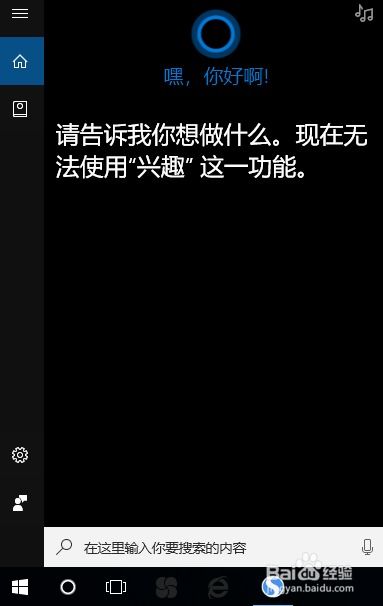 掌握Win10 Cortana的绝妙技巧,让智能助手为你效劳!资讯攻略10-26
掌握Win10 Cortana的绝妙技巧,让智能助手为你效劳!资讯攻略10-26 -
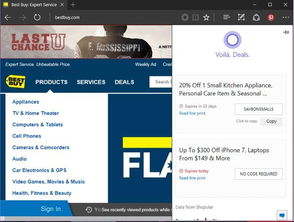 微软小娜(Cortana)能做什么以及有什么用?资讯攻略10-28
微软小娜(Cortana)能做什么以及有什么用?资讯攻略10-28 -
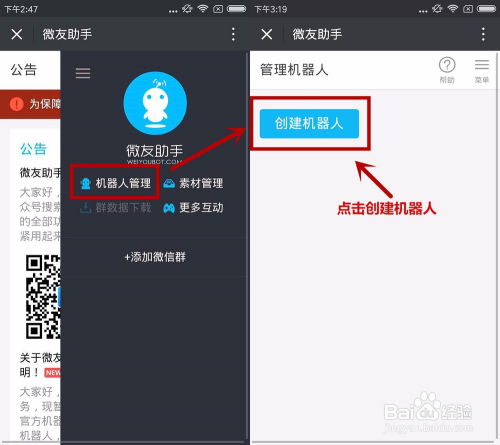 轻松学会:微信群里如何快速添加智能小助手资讯攻略10-25
轻松学会:微信群里如何快速添加智能小助手资讯攻略10-25 -
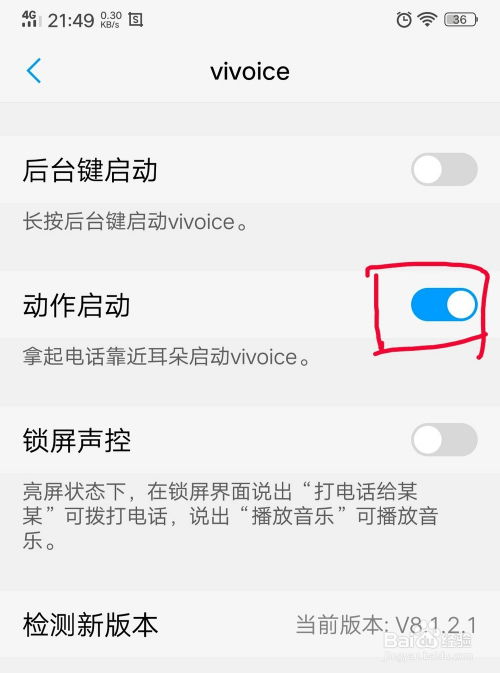 如何轻松启用百度语音助手功能资讯攻略12-05
如何轻松启用百度语音助手功能资讯攻略12-05 -
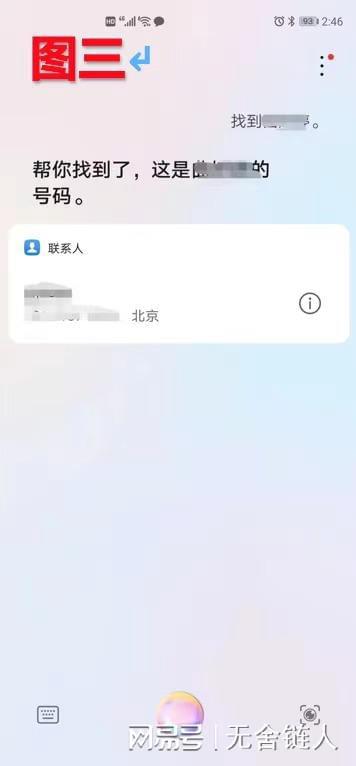 如何轻松开启小艺建议改进计划,让智慧助手更懂你?资讯攻略11-03
如何轻松开启小艺建议改进计划,让智慧助手更懂你?资讯攻略11-03 -
 王者荣耀智能助手入口指南资讯攻略11-06
王者荣耀智能助手入口指南资讯攻略11-06